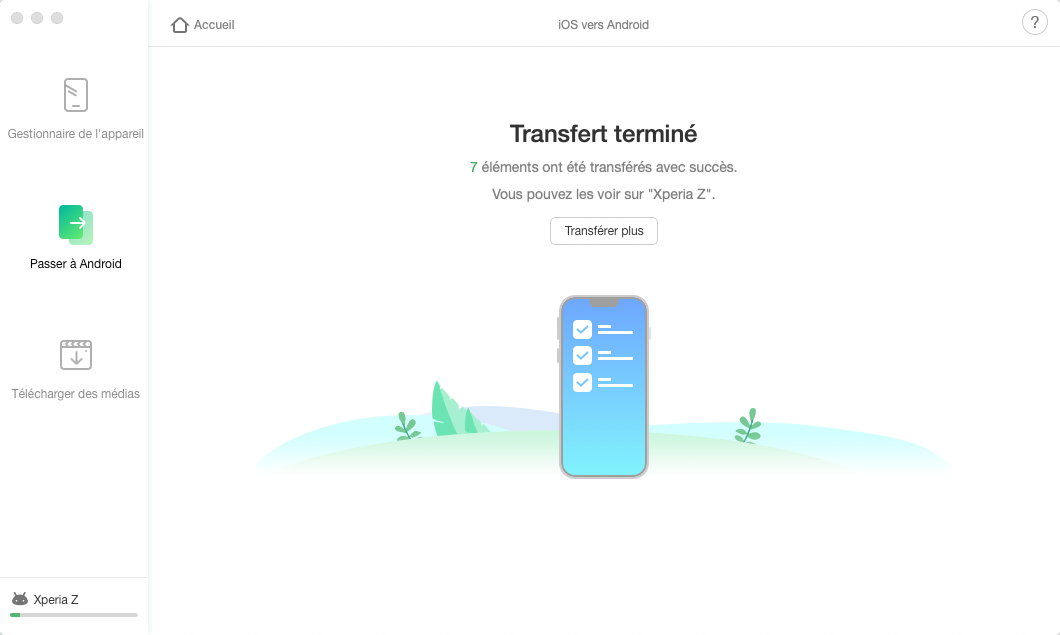Télécharger AnyDroid pour démarrer la gestion de contenu Android!
Comment utiliser AnyDroid
Bienvenue sur le centre d’aide AnyDroid. Ici, vous pouvez trouver tous les tutoriels détaillés sur la gestion de contenu Android entre les appareils Android, l’appareil Android vers l’ordinateur, même transférer les données iOS vers Android directement. Après avoir lu ce guide, si vous avez encore des questions, ne hésitez pas de contacter avec nous, vous recevrez la solution dans les 24 heures.
iOS vers Android
Lorsque vous passez d'un appareil iOS à un appareil Android, le transfert de données d'appareil iOS vers un appareil Android est facile avec la fonction Passer à Android. Il fournit une méthode simple pour vous aider à transférer des données de l'appareil iOS à l'appareil Android en quelques clics, y compris la musique, livres audio, vidéos, photos, contacts, messages, etc S'il vous plaît se référer au guide détaillé pour utiliser AnyDroid.
Types de fichiers soutenus
| Données médiales | Musique, Livres Audios, Films, Vidéos personnelles, Séries TV, Vidéos musicales, Podcasts, iTunes U, Vidéos, Photothèque, Pellicule, Livres |
| Données personnelles | Contacts, Messages, Journal d’appel, Calendrier |
Étape 1: Préparations.
- Lancez AnyDroid sur ordinateur
- Connectez appareil iOS sur ordinateur avec câble USB & Connectez appareil Android sur ordinateur avec câble USB ou Wi-Fi
Par défaut, AnyDroid détectera automatiquement les appareils iOS et Android. Si vous ne connectez pas votre appareil Android et iOS à l'ordinateur ou si vos appareils ne sont pas reconnus, vous verrez l'interface ci-dessous :
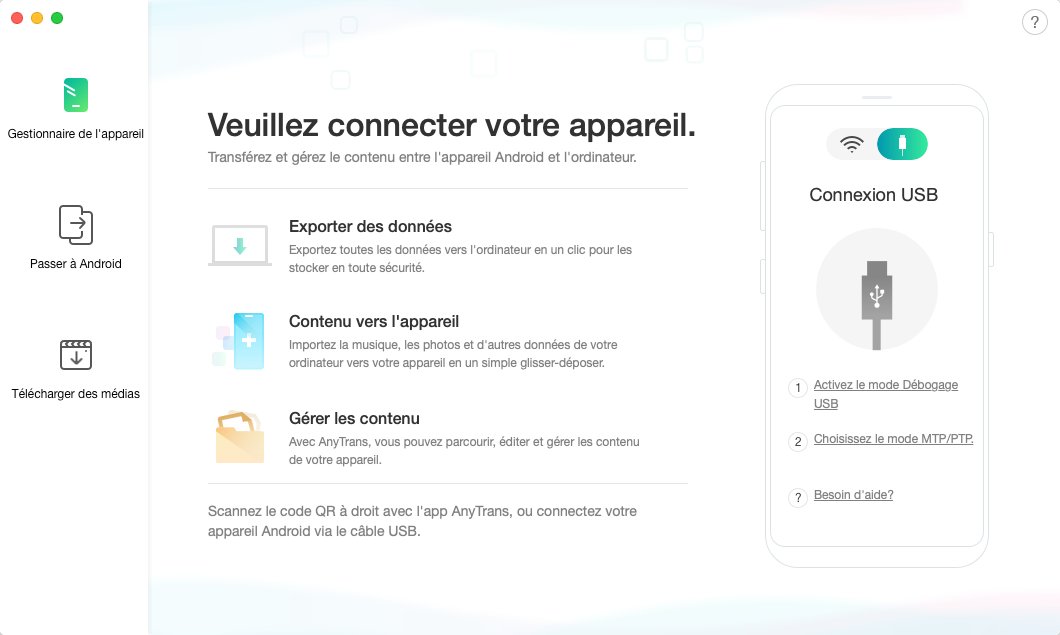
Lorsque vous connectez l'appareil Android à l'ordinateur Windows pour la première fois, votre ordinateur installe automatiquement le pilote USB sur votre appareil.
Une fois votre appareil Android reconnu, l'interface principale s'affiche.
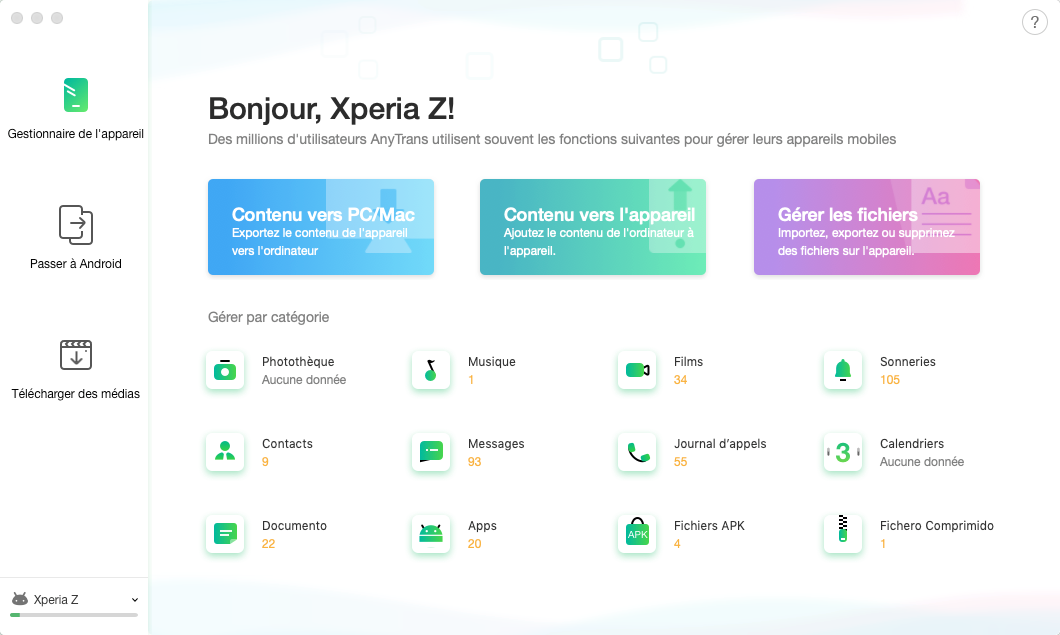
Si AnyDroid ne parvient pas à reconnaître votre appareil Android via le câble USB, vous pouvez essayer ces étapes de dépannage pour résoudre le problème.
Si AnyDroid ne parvient pas à reconnaître votre appareil Android via Wi-Fi, vous pouvez essayer ces étapes de dépannage pour résoudre le problème.
Étape 2: Sélection.
- Cliquez sur Passer à Android
- Cliquez sur l'option iOS vers Android
- Choisissez les données que vous voulez transférer
Après avoir cliqué sur l'option Passer à Android, vous verrez l'interface ci-dessous si votre appareil iOS est détecté par AnyDroid.
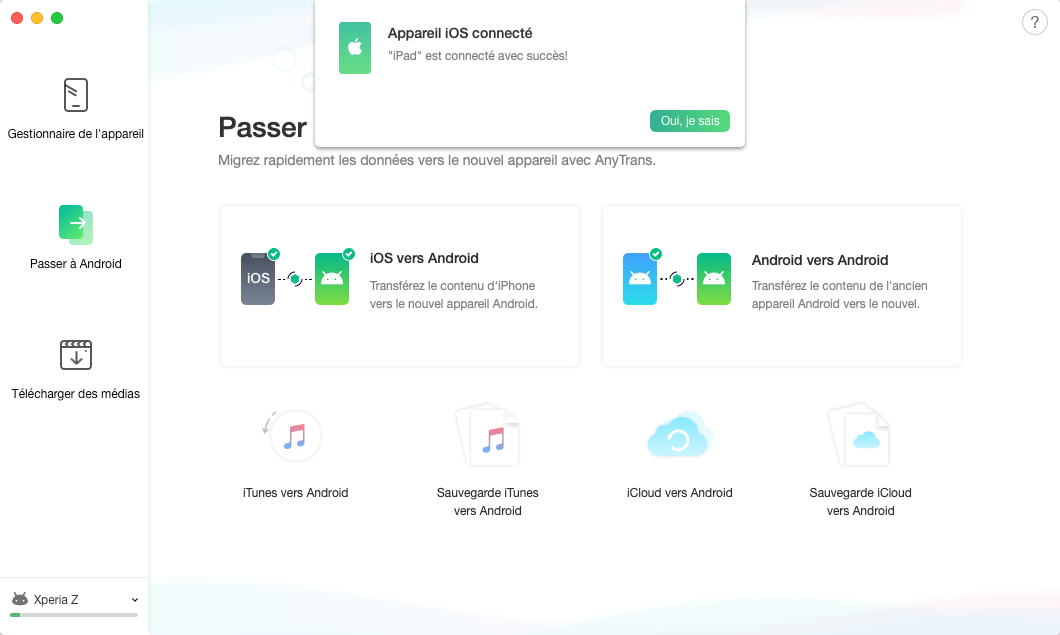
Les types de fichiers pris en charge seront répertoriés automatiquement. Et vous pouvez choisir toutes sortes de fichiers que vous souhaitez transférer en fonction de vos besoins.
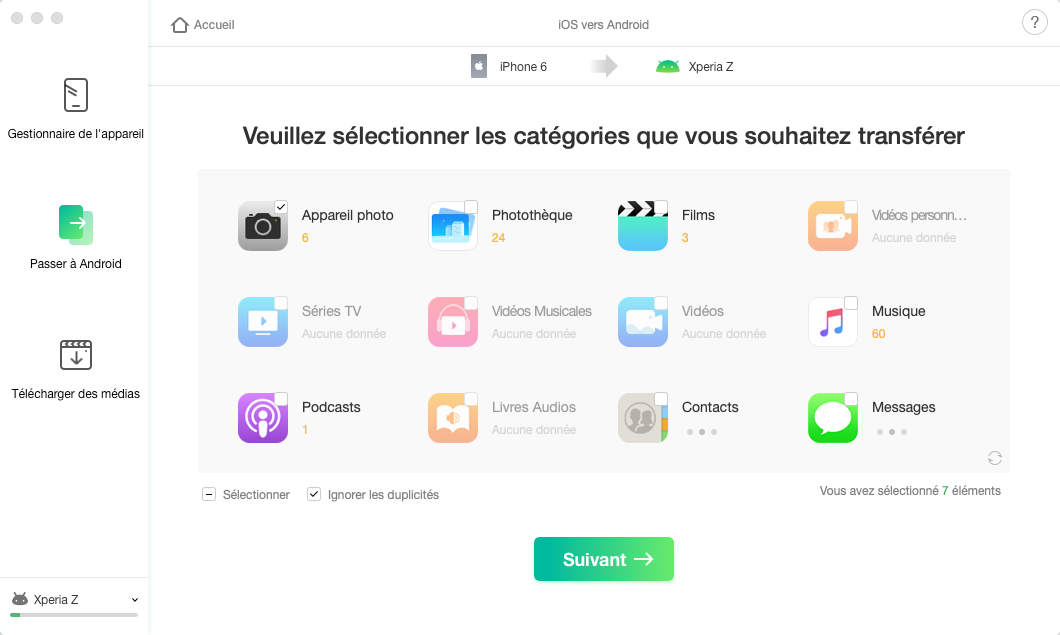
1. Pour certaines données que l'appareil Android n'a pas d'application de données correspondante, comme iTunes U, livres, émissions de télévision et ainsi de suite, ces données seront enregistrées dans Musique ou Vidéo sur votre appareil Android après avoir terminé le processus de transfert.
2. L'option "lgnorer les duplicités" est sélectionnée par défaut. Si vous souhaitez conserver les fichiers dupliqués, décochez l'option "lgnorer les duplicités".
Étape 3: Transfert.
- Cliquez sur l'option
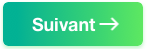
- Attendez le processus de transfert
Après avoir cliqué sur le bouton ![]() , le processus de transfert commencera. Le délai de transfert peut varier en fonction de la taille de vos données. S'il vous plaît garder patient.
, le processus de transfert commencera. Le délai de transfert peut varier en fonction de la taille de vos données. S'il vous plaît garder patient.
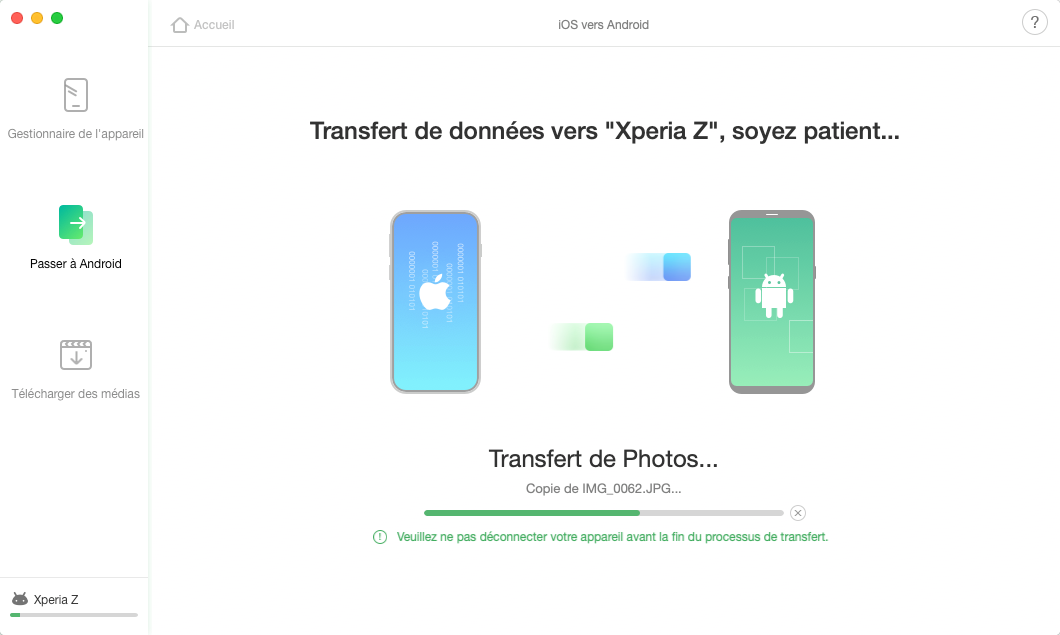
Une fois le processus de transfert terminé, vous verrez la page Transfert terminé. Pour trouver des films exportés, veuillez les vérifier sur votre appareil Android. Si vous voulez transférer plus de films, cliquez sur ![]() . Pour revenir à l'interface principale, veuillez cliquer sur l'option
. Pour revenir à l'interface principale, veuillez cliquer sur l'option ![]() .
.